¶ Настройка подключения Моби-С через Mobi-C.Net
Облачный сервер Mobi-С.Net предоставляет набор полезных функций и сервисов. Простая настройка обмена между 1С и агентами, без использования статического IP. Балансировка нагрузки для масштабирования Моби-С. Расчёт доставки заказов и маршрутов посещений агентов. Геокодирование адресов клиентов в GPS координаты. Для использования "Mobi-С.Net" необходимо получить в личном кабинете на нашем сайте "Код базы Mobi-C.Net". Mobi-С.Net позволяет отказаться от сложной настройки обмена и для него не требуется наличие белого статического IP адреса.
1. Зарегистрируйтесь в личном кабинете на нашем сайте. Регистрация необходима для получения кода базы и покупки Моби-С. После регистрации и входа на сайт вы попадёте в раздел Каталог. Добавьте в корзину товар Mobi-C.Net. Если вы используете тестовую версию Моби-С выберите бесплатный вариант Mobi-C.Net Демо.
2. Перейдите в Корзину и, чтобы перейти непосредственно к оформлению заказа, нажмите кнопку ОФОРМИТЬ ЗАКАЗ. На странице Новый заказ установите галку Даю своё согласие с Лицензионным соглашением и нажмите кнопку "ПОДТВЕРДИТЬ ЗАКАЗ". После нажатия будет создан новый заказ и откроется раздел Заказы. После оплаты в созданном заказе нажмите кнопку "ПОЛУЧИТЬ ЛИЦЕНЗИИ". Скачается текстовый файл, в котором будет двенадцати-значный код базы (у нас получился код 1Q47-MFJ6-PMQN). Скопируйте код базы в буфер обмена.
Внимание! После добавления кода базы необходимо подождать от 1 до 10 минут. За это время код базы будет активирован на всех облачных серверах.
3. В 1С откройте модуль интеграции Моби-С. Перейдите Вкладка Сервис ⇒ Параметры⇒ вкладка Облачный сервер Mobi-C.Net. Заполните все необходимые параметры.
4. Перезапустите модуль интеграции Моби-С. После перезапуска иконка статуса Mobi-С.Net должна стать зелёной.
5. Добавьте настройки подключения к Mobi-С.Net на КПК торгового агента.
- Перейдите на КПК Настройки ⇒ Базы данных ⇒ Ваша база.
- Откроется диалог с настройками базы. Нажмите пункт Соединение через сервер Mobi-C.Net.
- Откроется диалог настроек сервера. Введите данные в поля Код базы и Пароль.
- Установите галку "Соединяться через сервер Mobi-C.Net".
- Закройте настройки подключения и базы данных.
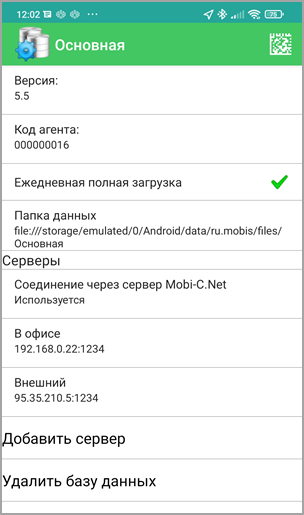
6. Проверьте обмен, выполнив на КПК запрос Обмен данными ⇒ Полная загрузка.
¶ Если Моби-С.Net не работает
¶ Проверка протокола WebSockets и доступ к сайту Моби-С в 1С
Скачать обработку Тест браузера и проверить доступ к сайту Моби-С и WebSocket.
¶ Проверка доступа к сайту на компьютере
Если в обработке Моби-С значок Mobi-C.Net отображается серым или в логе указана ошибка подключения к серверу sky.mobi-c.net, проверьте, выполнены ли все условия для корректной работы сервиса.
Условия для работы Mobi-С.Net
1) Проверить в командной строке (cmd) командой ping доступ до сайтов:
- ping mobi-c.ru
- ping lk.mobi-c.ru
- ping sky.mobi-c.net
- ping sky1.mobi-c.ru
- ping sky2.mobi-c.ru
- ping compute.mobi-c.ru
2) Разрешен протокол WebSockets на 80 порту.
¶ Проверка протокола WebSockets на компьютере
1) Откройте сайт: http://websocketstest.com.
Убедитесь, что сайт загружается по протоколу HTTP. Обратите внимание, что многие браузеры автоматически перенаправляют на HTTPS, а для проверки требуется именно HTTP.
2) Если браузер перенаправляет на HTTPS:
- Попробуйте открыть ссылку в другом браузере.
- Для браузеров Google Chrome или Opera выполните следующие действия:
- Перейдите по адресу:
chrome://net-internals/#hsts. - В разделе Delete domain security policies введите домен
websocketstest.comи нажмите кнопку Delete. - Повторите попытку открыть ссылку http://websocketstest.com.
- Перейдите по адресу:
3) Результат проверки:
На странице в разделе WebSockets (Port 80) во всех пунктах должно быть указано Yes.
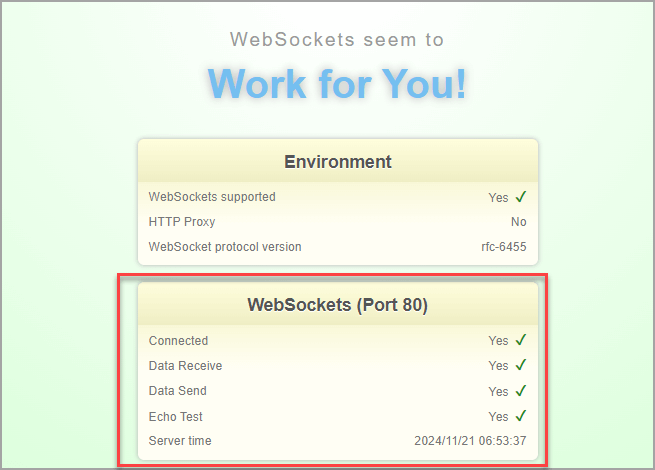
По умолчанию WebSocket включен на большинстве компьютеров, однако системный администратор может отключить его в настройках роутера, маршрутизатора, firewall, антивирусного ПО или прокси-сервера.